
¿Cómo transferir datos de Xiaomi a Samsung? Un tutorial completo

Cambiar de un teléfono Xiaomi a un dispositivo Samsung puede parecer abrumador, sobre todo cuando se trata de transferir todos tus datos importantes. Por suerte, existen varios métodos fiables, como el Smart Switch de Samsung. Pero ¿funciona el Smart Switch de Samsung con Xiaomi?
En esta guía, responderemos a esa pregunta y exploraremos diferentes maneras de transferir datos de Xiaomi a Samsung de forma fácil y eficiente, garantizando que tus contactos, fotos, mensajes y otros archivos se transfieran sin problemas a tu nuevo teléfono Samsung. Tanto si prefieres usar herramientas de software como funciones integradas, tenemos lo que necesitas.

Si buscas una forma de transferir datos de Xiaomi a Samsung con un solo clic, te recomendamos probar Coolmuster Mobile Transfer . No solo permite transferir más de 10 tipos de archivos entre diferentes teléfonos móviles, sino que también te ayuda a realizar transferencias de datos selectivas. Con solo unos sencillos pasos, puedes transferir datos de forma segura de un dispositivo Xiaomi a un dispositivo Samsung.
A continuación se muestran las características principales de Coolmuster Mobile Transfer :
¿Cómo transferir datos de Xiaomi a Samsung en un clic?
01 Ejecute Coolmuster Mobile Transfer en la computadora después de la instalación.
02 Use dos cables USB que funcionen para conectar sus teléfonos a la PC y asegúrese de tener activada la depuración USB en cada uno. Una vez conectados, verá "Conectado" debajo del teléfono de origen y de destino. Si es necesario, puede pulsar el botón "Invertir" para colocar los dos dispositivos en el orden correcto.

03 Marque el contenido que desea transferir, como contactos, mensajes de texto, fotos, etc., y haga clic en "Iniciar copia" a continuación para comenzar el proceso de sincronización.

Puedes ver la videoguía para transferir tus datos (aproximadamente 2 minutos):
Samsung Smart Switch es una aplicación de transferencia de datos creada por Samsung. Permite copiar contactos, historial de llamadas, fotos, vídeos, música, etc., de Android o iOS a un teléfono Samsung Galaxy . Para transferir datos de Xiaomi a Samsung, los teléfonos Xiaomi y Samsung deben tener Android 4.3 o superior.
Puedes seguir los siguientes pasos para realizar la transferencia:
Paso 1. Instale Samsung Smart Switch en ambos dispositivos.
Paso 2. Inicie la aplicación en ambos dispositivos y elija "Enviar datos" en Xiaomi y "Recibir datos" en Samsung.
Paso 3. Seleccione "Cable" o "Inalámbrico" en la pantalla. Siga las instrucciones en pantalla para completar la conexión.

Paso 4. Una vez conectado, seleccione el contenido que desea transferir a Xiaomi y haga clic en el botón "Transferir" para iniciar la transferencia de datos a Samsung.
Nota: ¿Qué hacer si Samsung Smart Switch se queda atascado al 99 % durante la transferencia? Aquí tienes 9 soluciones.
Xiaomi también tiene su propio método de transferencia de datos de Xiaomi a Samsung: MIUI. Sin embargo, el funcionamiento es un poco complejo. Tendrás que usar MIUI para exportar archivos de Xiaomi a una computadora e importarlos a tu teléfono Samsung.
Si aún quieres probar de esta manera, puedes repetir las instrucciones a continuación.
Paso 1. Conecte su teléfono Xiaomi y su computadora a una red Wi-Fi estable y uniforme.
Paso 2. En Xiaomi, ve a "Herramientas" > "Explorador" > "Categorías" > "FTP" > "Iniciar FTP" y recuerda la IP del sitio y el número de puerto FTP. (Si tu Xiaomi tiene MIUI 12, pulsa el icono "Más" en la esquina superior izquierda y pulsa "FTP").
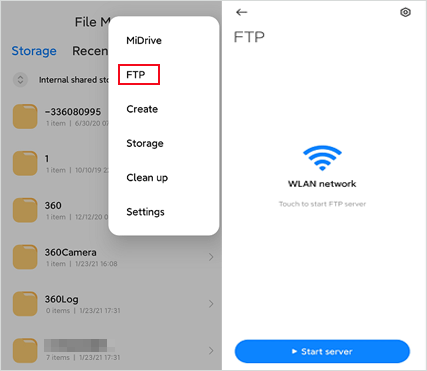
Paso 3. Después de esto, haga doble clic en "Esta PC/MI PC" en el escritorio de su computadora, haga clic derecho en el espacio y elija la opción "Agregar una ubicación de red".
Paso 4. Haz clic en "Siguiente" > "Elegir una ubicación de red personalizada" > "Siguiente" e introduce la dirección del servidor FTP que ves en Xiaomi en el espacio en blanco. A continuación, pulsa "Siguiente", escribe un nombre para la ubicación de red, vuelve a hacer clic en "Siguiente" y selecciona "Finalizar". Aparecerá una ubicación de red en tu ordenador.
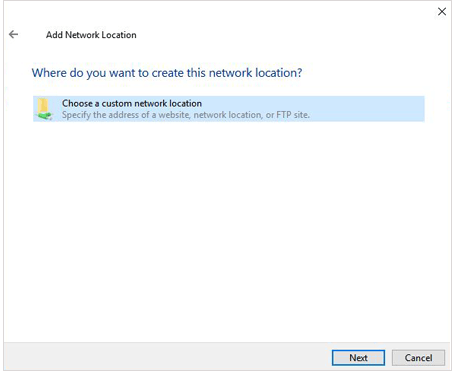
Paso 5. Elige los archivos que quieres transferir y envíalos a tu PC a través de la red.
Paso 6. Cuando los archivos ya estén en tu computadora, conecta tu teléfono Samsung a la computadora con un cable USB. Finalmente, arrastra los archivos sincronizados a tu computadora y suéltalos en tu dispositivo Samsung. ¡Listo!
Servicios en la nube como Dropbox ofrecen una alternativa para transferir datos entre Xiaomi y Samsung. Al subir archivos a la nube, puedes acceder a ellos en tu dispositivo Samsung.
¿Cómo transferir datos de Mi a Samsung?
Paso 1. Instala Dropbox en tu teléfono Xiaomi y pulsa el icono "+". Luego, selecciona la opción "Subir archivos" para subir los datos que quieres transferir.

Paso 2. Instale Dropbox en su teléfono Samsung y descargue los archivos cargados.
Como sabes, ahora puedes compartir mensajes , contactos, música, fotos, vídeos, documentos, etc., por Bluetooth entre teléfonos Android . Puedes usar Bluetooth para transferir archivos ligeros con mucha comodidad. Sin embargo, al enviar archivos multimedia pesados de Xiaomi a Samsung, el proceso puede tardar horas.
Aquí te explicamos cómo.
Paso 1. En ambos dispositivos, abra "Ajustes" > "Bluetooth" y active la función Bluetooth. A continuación, acerque los dispositivos y espere un momento hasta que el teléfono Xiaomi detecte Samsung.

Paso 2. Toque el nombre del dispositivo Samsung en Dispositivos disponibles y empareje los dos teléfonos siguiendo las instrucciones en pantalla.
Paso 3. Una vez emparejado, elige los archivos que deseas transferir en tu dispositivo Xiaomi y envíalos a Samsung.
Por ejemplo, para transferir fotos de Xiaomi a Samsung, abre la app Galería de Xiaomi, selecciona las fotos que quieras y pulsa "Enviar" y luego "Bluetooth". Después, elige el nombre del teléfono Samsung y comenzará a enviar datos. Finalmente, pulsa "Recibir" en tu Samsung y espera a que finalice el proceso.
Por supuesto, también puedes usar otras aplicaciones de transferencia de datos de Redmi a Samsung, como CLONEit. CLONEit te permite transferir 12 tipos de archivos de un teléfono a otro con o sin computadora. Si buscas una forma inalámbrica de hacerlo, puedes probar los pasos a continuación.
¿Cómo transferir datos de Mi a Samsung con CLONEit?
Paso 1. Abra Google Play Store en ambos dispositivos, busque CLONEit e instálelo en dos dispositivos.
Paso 2. Cierre la sesión de la cuenta de Google en el teléfono Xiaomi y ábrala en ambos dispositivos.
Paso 3. En el teléfono Xiaomi, haz clic en "Remitente" y, en el Samsung, en "Receptor". Cuando tu teléfono Samsung detecte el dispositivo Xiaomi, haz clic en el icono de Xiaomi en la pantalla del Samsung y pulsa "Aceptar" en el Xiaomi. Esto establecerá la conexión entre Xiaomi y Samsung.
Paso 4. Toca la opción "Haz clic aquí para elegir detalles", selecciona el tipo de datos a enviar y pulsa el botón "Iniciar". Cuando la barra de progreso esté completa, pulsa "Finalizar" y sal de la aplicación.

Estas son las 6 maneras de transferir datos de Xiaomi a Samsung. Como puedes ver, Coolmuster Mobile Transfer es la forma más sencilla y segura. Así que puedes elegirla si prefieres el método de un solo clic y sin consumo de red. Claro que puedes probar otras soluciones si no te importa la velocidad lenta y las operaciones complejas.
Artículos relacionados:
Cómo transferir datos de un Mi a otro Mi de 5 maneras posibles (consejos probados)
¿Cómo transferir archivos de Xiaomi a la PC con o sin USB? [5 maneras fáciles]
Guía completa para transferir datos de Samsung a Xiaomi [Seguro]
Las 7 mejores formas de transferir fotos de Android a Android

 Transferencia de teléfono a teléfono
Transferencia de teléfono a teléfono
 ¿Cómo transferir datos de Xiaomi a Samsung? Un tutorial completo
¿Cómo transferir datos de Xiaomi a Samsung? Un tutorial completo





